
Uslužni program naredbenog retka zatvaranje je ugrađena naredba sustava Windows koja vam omogućuje ponovno pokretanje, isključivanje računala, stavljanje u stanje mirovanja ili završavanje korisničke sesije. U ovom ćemo uputstvu pokazati osnovne primjere upotrebe naredbe isključivanja u sustavu Windows (sve gore opisane naredbe pokreću se u prozoru Run - Win + R ->, u naredbenom retku cmd.exe ili u PowerShell konzoli).
Naredba za isključivanje ima sljedeću sintaksu:
isključivanje [/ i | / l | / s | / sg | / r | / g | / a | / p | / h | / e | / o] [/ hibrid] [/ soft] [/ fw] [/ f] [/ m \\ računalo] [/ t xxx] [/ d [p | u] xx: yy [/ c "komentar"]]

Kao što vidite, naredba ima prilično nekoliko mogućnosti, a također je moguće izvoditi operacije isključivanja / ponovnog pokretanja na udaljenom računalu.
Isključivanje Windows-a sa gašenjem
Da biste isključili Windows i računalo, pomoću tipke morate koristiti naredbu isključivanja / s.
isključivanje / s
Ponovno podizanje sustava Windows
Da biste ponovno pokrenuli računalo, morate dodati parametar / r. Nakon izvršenja ove naredbe Windows će se ispravno ponovno pokrenuti.
isključivanje / r

Sjednica za krajnjeg korisnika
Za završetak trenutne sesije korisnika (odjava), trebate pokrenuti naredbu:
zatvaranje / l

Ova naredba slična je pokretanju naredbe odjava.
Prebacivanje računala u stanje hibernacije
Da biste računalo prebacili u stanje hibernacije (u tom je načinu sav sadržaj memorije zapisan u datoteku hyberfil.sys na disk i računalo prelazi u stanje mirovanja sa smanjenom potrošnjom energije), pokrenite naredbu:
isključivanje / h
Ponovno pokretanje računala s porukom korisnicima
Možete upozoriti sve Windows korisnike na nadolazeće isključivanje / ponovno pokretanje računala ili poslužitelja slanjem poruke svim aktivnim sesijama (u pravilu se ova značajka koristi na terminalnim RDS poslužiteljima, za koje nekoliko korisnika radi istovremeno, svaki u svojoj RDP sesiji).
shutdown / r / c "Ovaj se poslužitelj ponovno pokreće za 60 sekundi."
Odgođeno isključivanje / ponovno pokretanje računala
Računalo možete isključiti ili ponovno pokrenuti s određenim kašnjenjem (odbrojavanje vremena). Upotreba opcije / t Možete odrediti vremenski interval (u sekundama) nakon kojeg će se PC / poslužitelj ponovo pokrenuti ili isključiti. Na taj način možete korisnicima osigurati dodatno vrijeme kako bi uspjeli spremiti otvorene datoteke i pravilno zatvoriti aplikacije. Ova je opcija prikladna za upotrebu u kombinaciji s slanjem poruke. U ovom primjeru pokazujemo da će se Windows ugasiti nakon 10 minuta (600 sekundi) i obavijestiti korisnike s porukom.
shutdown / s / t 600 / c "Poslužitelj će se isključiti za 10 minuta. Spremite svoje dokumente!"
Korisnik će dobiti upozorenje o planiranom gašenju: Vaša sesija će završiti.
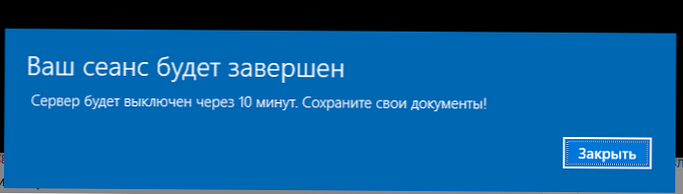
Ako je odgoda vrlo dugačka, na primjer, 100 minuta (6000 sekundi), tada se umjesto prozora upozorenja u donjem desnom kutu zaslona pojavljuje skočna poruka: "Vaša sesija će završiti. Windows će se ugasiti za 100 minuta".
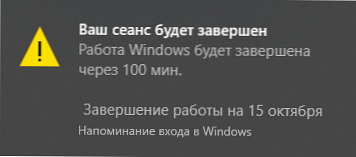
Otkaži isključivanje / ponovno pokretanje računala
Nakon pokretanja naredbe isključivanja ili ponovnog pokretanja sustava Windows, zadano isključivanje čeka 60 sekundi bez poduzimanja bilo koje radnje. Administrator može otkazati ponovno pokretanje ili isključivanje uređaja, ako za to vrijeme ima vremena za izvršavanje naredbe:
isključivanje / a
Nakon otkazivanja isključivanja pojavit će se skočna poruka u donjem desnom kutu zaslona: "Odjava je otkazana. Planirano isključivanje otkazano".
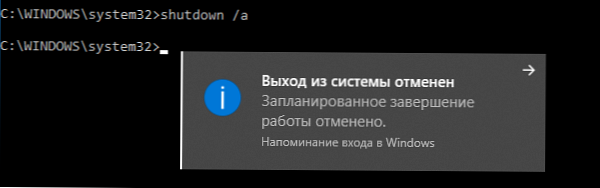
Odmah pokrenite računalo
Da biste odmah isključili ili ponovno pokrenuli računalo bez čekanja standardnih 60 sekundi, za parametar / t morate navesti vrijednost 0. Na primjer, za ponovno pokretanje računala odmah:
isključivanje / r / t 0
Vrlo važan ključ / ž. Koristim ga gotovo uvijek pri gašenju ili ponovnom pokretanju Windows poslužitelja. Ovaj atribut osigurava prisilni prekid svih pokretanih programa i procesa bez čekanja na potvrdu od korisnika (nećemo čekati potvrdu zatvaranja programa od svih korisnika na terminalnom poslužitelju, jedva čekamo).
Sljedeća naredba ponovno će pokrenuti računalo s automatskim pokretanjem svih registriranih aplikacija nakon ponovnog pokretanja (odnosi se na aplikacije registrirane u sustavu pomoću funkcije RegisterApplicationRestart API).
gašenje / g
Pokrenite naredbu isključivanja na udaljenim računalima
Možete ponovno pokrenuti udaljeno računalo putem mreže jer za to morate imati pristup mreži, a račun pod kojim se izvršava naredba za isključivanje mora biti član lokalne administratorske grupe na udaljenom računalu (poslužitelju):
isključivanje / r / t 120 / m \\ 192.168.1.100

Ako su svi gornji uvjeti ispunjeni, ali kada se izvrši naredba za isključivanje, pojavljuje se pogreška "Pristup je odbijen (5)", morate omogućiti udaljeni pristup administrativnim resursima (C $, ADMIN $) na udaljenom računalu mijenjanjem vrijednosti parametra LocalAccountTokenFilterPolicy u 1.
reg dodajte "HKLM \ SOFTWARE \ Microsoft \ Windows \ CurrentVersion \ Policies \ System" / v "LocalAccountTokenFilterPolicy" / t REG_DWORD / d 1 / f
Ako trebate daljinsko ponovno pokrenuti mnoga računala, njihov popis možete spremiti u tekstualnu datoteku i pokrenuti daljinsko ponovno pokretanje svih računala pomoću ove skripte PowerShell:
$ sh_msg = "Vaše će se računalo automatski ponovno pokrenuti za 10 minuta. Spremite datoteke i zatvorite pokrenute programe"
$ sh_delay = 600 # sekundi
$ računala = gc C: \ PS \ PC-list.txt
foreach ($ comp u $ računalima)
& 'C: \ Windows \ System32 \ SHUTDOWN.exe' "-m \\ $ comp -r -c $ sh_msg -t $ sh_delay"
GUI naredba isključivanja
Za one kojima nije ugodno raditi u naredbenom retku, postoji grafičko sučelje za naredbu isključivanja kako biste je nazvali, upišite:
isključivanje / i

Kao što vidite, u dijaloškom okviru za udaljeno isključivanje možete dodati nekoliko računala koja je potrebno ponovo pokrenuti / zatvoriti, naznačiti tekst obavijesti i postaviti razlog isključivanja za spremanje u Windows log.
Prečac za ponovno pokretanje računala
Radi praktičnosti korisnika, na radnoj površini možete stvoriti prečace za isključivanje ili ponovno pokretanje računala s potrebnim postavkama. Takav prečac može biti koristan za izvođenje ponovnog pokretanja iz RDP sesije ako u izborniku Start nema gumba za ponovno pokretanje / isključivanje..

Ako želite da se vaše računalo ili poslužitelj uvijek isključuju / ponovno pokreću u određeno vrijeme, možete dodati naredbu isključivanja s određenim parametrima u Windows Task Scheduler taskchd.msc.
Na primjer, sljedeći zadatak planera će ponovo pokrenuti računalo svakodnevno noću u 0:00.
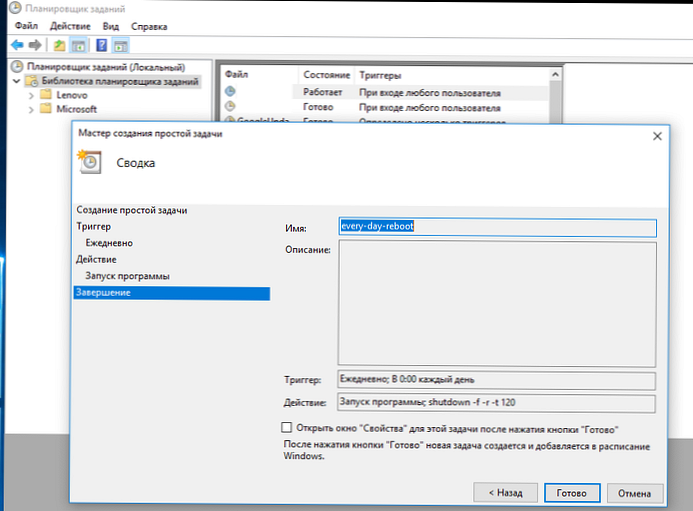
Ili možete stvoriti novi zadatak planera iz PowerShell-a:
$ Trigger = Novo-zakazaniTaskTrigger -U 00:00 sati -Dnevno
$ User = "NT AUTHORITY \ SYSTEM"
$ Action = Novo-ScheduledTaskAction -Execute "shutdown.exe" -Argument "-f -r -t 120"
Registrirajte-ScheduledTask -TaskName "RebootEvertyNight_PS" -Trigger $ Trigger -User $ User -Action $ Action -RunLevel Highest -Force











